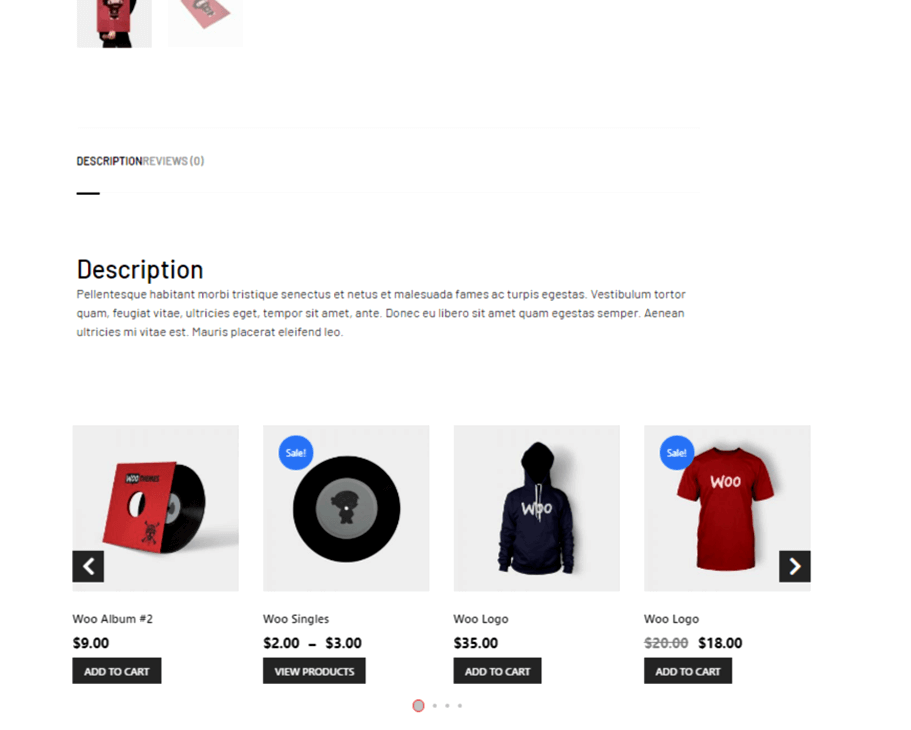Mersalgsprodukter viser dine kunder flere muligheder at vælge imellem. Upsell opfordrer kunder til at købe tillægsprodukter og opgraderingsordrer og kan dermed øge dit salg. Du kan bruge denne widget på den enkelte produktsideskabelon.
Før du starter trinnene, skal du sikre dig, at du har oprettet en enkelt sideskabelon og har tilføjede mersalgsprodukter på de produkter, du vil vise opsalgsmuligheden for.
Lad os lære, hvordan du kan bruge Upsell Widgets på dit wooCommerce-websted:
Trin 1: Aktiver widgetten #
For at aktivere widgetten,
- Gå til ShopEngine > Widgets > Mersalg
- Slå mersalg til under enkelt afsnit
- Gemme ændringer
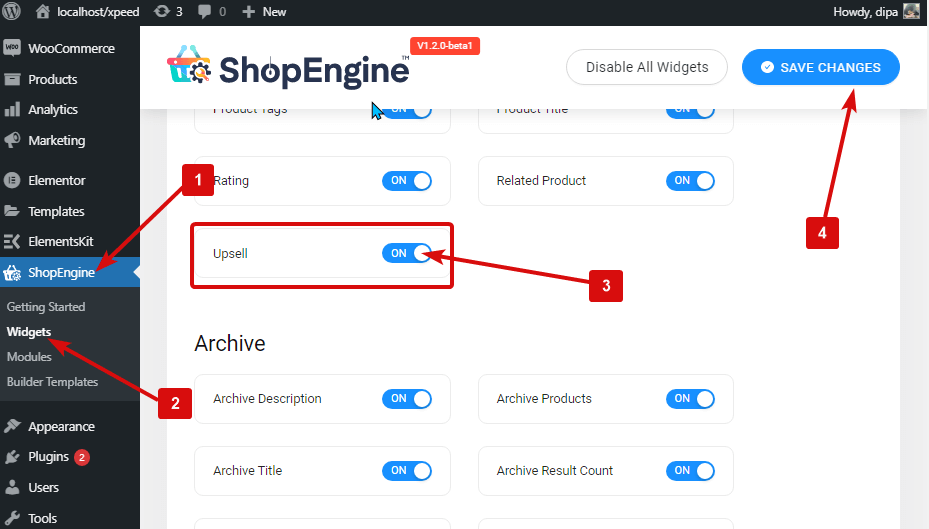
Bemærk: Du kan også slå opsalg til med en global indstilling, som aktiverer alle widgets i ShopEngine. Klik her for at tjekke processen.
Trin 2: Tilføj Upsell Widget #
At tilføje mersalg widget:
- Gå til ShopEngine > Skabeloner > Enkeltsideskabelon
- Klik på Rediger med Elementor

- Søg til mersalg på Elementor > Elements-søgelinjen
- Træk og slip den widget, hvor du ønsker, at mersalg skal vises
- Klik på Opdatering for at gemme ændringer.
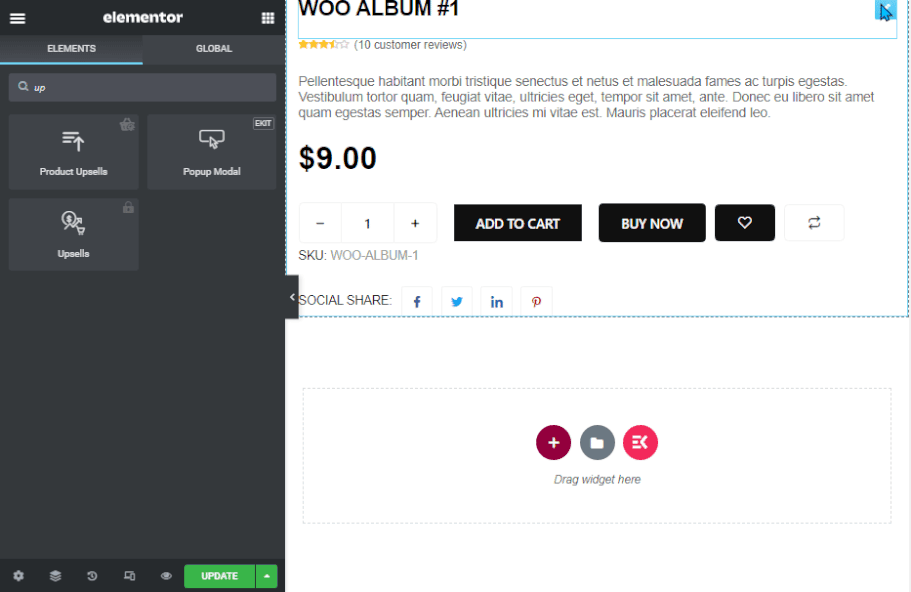
Bemærk: Du skal manuelt tilføje mersalgsprodukter til hvert produkt, som du ønsker, at mersalget skal vises for. Widgetten viser kun opsalgsprodukterne
Trin 3: Tilføj mersalgsprodukter #
For at tilføje mersalgsprodukter til nogen af dine eksisterende produkter, fra dashboard gå til produkter ⇒ Alle produkter og klik på redigeringsmuligheden for produktet du vil tilføje mersalg.
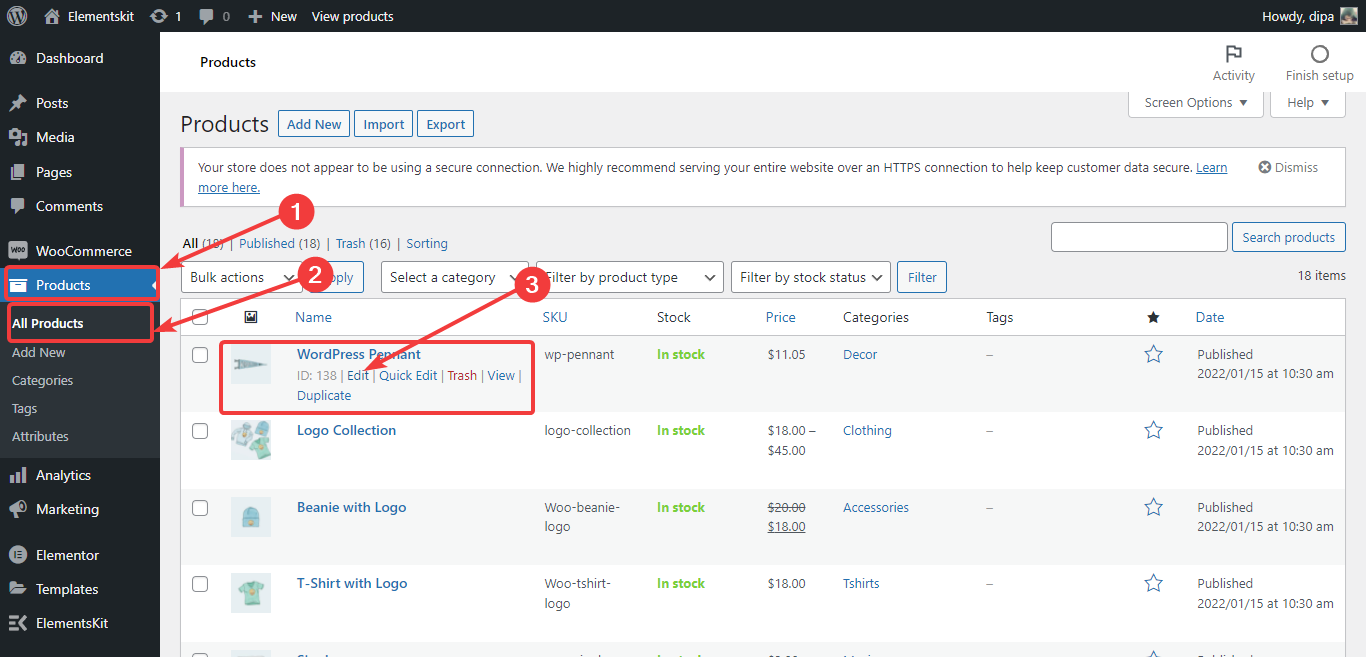
Når produktindstillingerne vises, Gå til Linkede produkter. Så for mersalg, skriv den oprindelige stavemåde af produkterne for at søge efter de produkter, du vil tilføje. En liste vil dukke op. Vælg produkter fra listen, og gentag hele processen, hvis du vil tilføje flere mersalgsprodukter. Endelig, klik på opdatering for at gemme indstillingerne for produktmersalg.
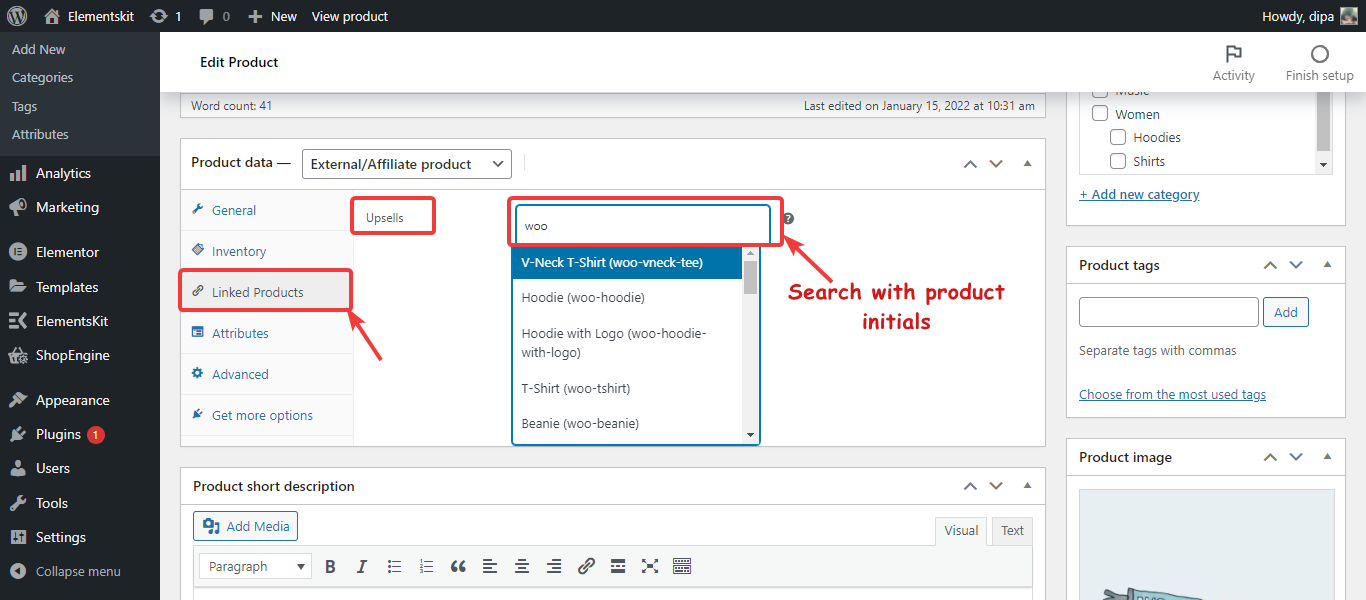
Trin 4: Konfigurer Upsell Widget-indstillinger #
For at tilpasse skal du klikke på redigeringsmuligheden for widgetten og gå til Indhold > Indhold for at tilpasse følgende indstillinger:
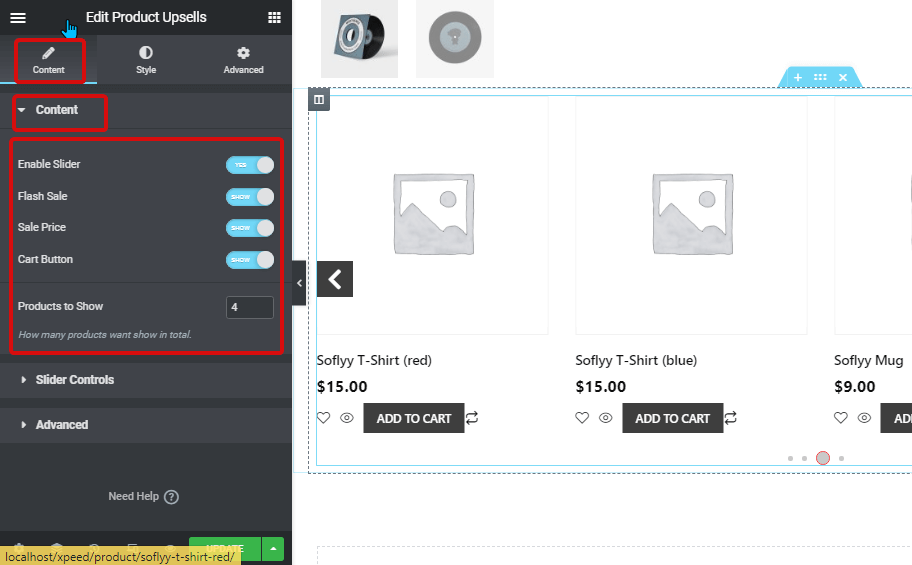
- Aktiver skyder: Aktiver denne for at vise mersalgsprodukter i en skyder.
- Flash-udsalg: Slå denne mulighed til, hvis du ønsker, at produkterne på udsalg skal vise udsalgsmærket.
- Udsalgspris: Slå den til, hvis du også vil vise salgsprisen sammen med normalprisen.
- Kurv-knap: Slå denne mulighed til, så folk kan tilføje mersalgsprodukterne til deres indkøbskurv.
- Produkter at vise: Indstil det samlede antal mersalgsprodukter, du vil vise på produktsiden.
Klik på Skyder kontrol for at åbne mulighederne
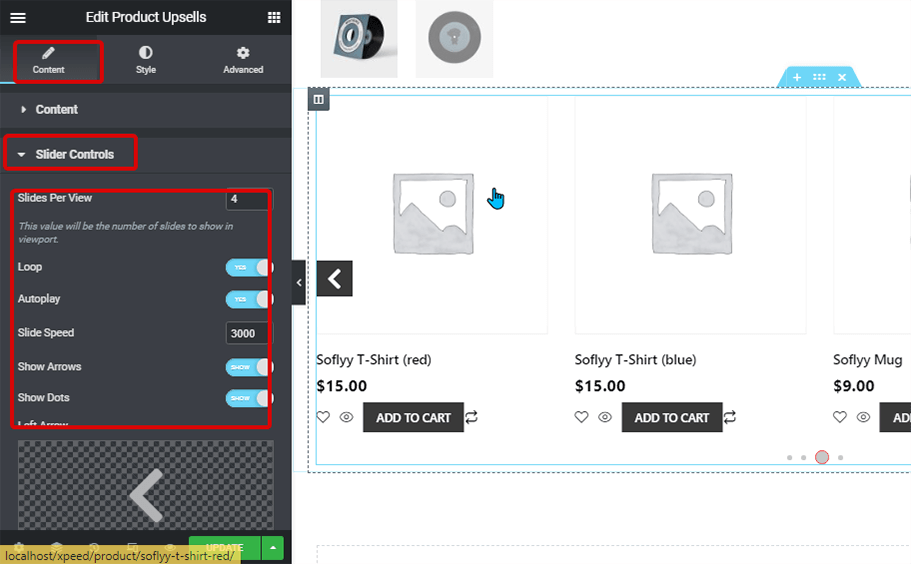
- Slides pr. show: Vælg det antal produkter, du vil vise pr. dias.
- Sløjfe: Slå denne indstilling til, så diasene bliver ved med at blive vist i en løkke.
- Automatisk afspilning: Tænd for at lade skyderen afspille automatisk.
- Slidehastighed: Indtast værdien for glidehastighed.
- Skub pile: Tænd, så brugere kan ændre skyderen ved hjælp af pilen.
- Vis prikker: Du kan slå punktindstillingen til, så folk kan navigere mellem dias.
- Venstre pil: Vælg et hvilket som helst ikon eller SVG-billede til venstre pil.
- Højre pil: Vælg et hvilket som helst ikon eller SVG-billede til højre pil.
- Prikstørrelse: Indtast størrelsen for skyderpunkterne i pixels.
- Aktiv prikstørrelse: Indtast størrelsen for de aktive prikker i pixels.
Klik på Avanceret mulighed
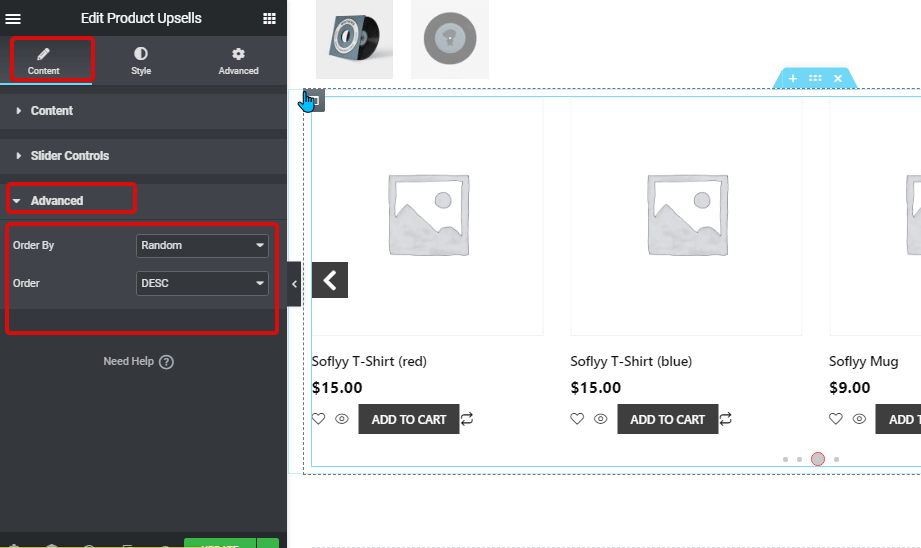
- Bestil efter: Indstil rækkefølgen af mersalgsprodukterne. Du kan vælge mellem Dato, Titel, Pris, Popularitet, Bedømmelse, Tilfældig, Menurækkefølge og Ændret dato.
- Bestille: Vælge DESC for faldende og ASC for stigende.
Efter alle indstillinger, klik på Opdatering for at gemme ændringer.
Trin 5: Stilindstillinger for Upsell Widget #
Du kan ændre stilen for følgende varer af mersalgsprodukter:
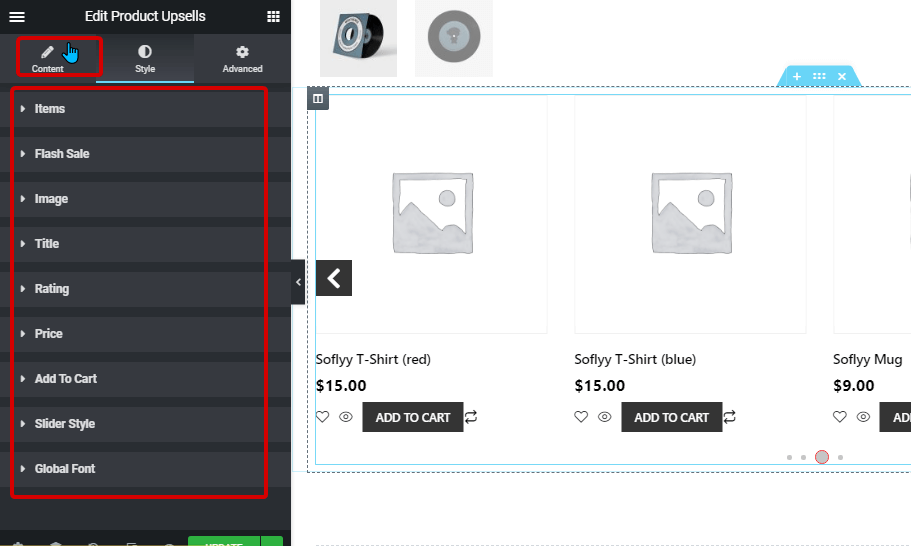
- Varer: Du kan ændre tekstjusteringen for hvert af produktelementerne. Du kan også justere spalterummet mellem hvert produkt og mellemrummet mellem knapperne.
- Flash-udsalg: Her kan du ændre udsalgsmærkets farve, baggrund, typografi, polstring, placering både vandret og lodret og mange flere.
- Billede: Du kan ændre baggrunden for produktbilledet, billedhøjden, indstille den til automatisk tilpasning og også indstille polstringen omkring hvert produktbillede.
- Titel: Du kan ændre farve, typografi for produkttitlen og også indstille polstringen omkring titlen.
- Bedømmelse: Du kan indstille vurderingsfarven. Stjernestørrelse og sæt også bundmargenen.
- Pris: Vælg farve til både almindelige priser og udsalgspriser. Du kan også tilpasse typografien og polstringen.
- Tilføj til kurv: Skift Læg i kurv-position, typografi, baggrundsfarve, kantradius, kant, margin og polstring.
- Skyder stil: Skift pilstørrelse, ikonstørrelse, farve, baggrundsfarve, kanttype grænseradius for ikon. Du kan også indstille prikfarve, aktiv prikfarve og ombrydningsmargen.
- Global skrifttype: Du kan ændre skrifttypefamilien for hele widgetten herfra.
Når du har ændret stilindstillingerne, skal du klikke på opdatering at gemme.
Nu skulle du se mersalgsprodukter på den enkelte produktside med alle de tilpasninger og stilindstillinger, du vælger. Her er forhåndsvisningen af opsalget.